
У багатьох випадках потрібно завантажити BIOS, зокрема, коли ви вперше збираєте комп’ютер, коли ви хочете змінити деякі налаштування або вирішити проблему.
Ось чому засмучує, коли ваша система не дозволяє вам увійти в BIOS або, що ще гірше, в операційну систему.
Читайте далі, щоб дізнатися, чому ваш комп’ютер не співпрацює і не завантажується в BIOS або операційну систему, і дізнайтеся, як вирішити цю проблему.
Як виправити, що ПК не завантажується в BIOS
1. Використовуйте параметри прошивки UEFI

Якщо вашою операційною системою є Windows 10, доступ до BIOS за допомогою налаштувань мікропрограми UEFI є оптимальним методом, враховуючи, що ваш комп’ютер нормально завантажує ОС, але не дає доступу до BIOS.
- Відкрийте Налаштування і виберіть Оновлення та безпека розділ.
- Виберіть Відновлення на лівій панелі та під Розширений запуск натисніть на Перезапустіть зараз кнопку.
- У новій Windows із заголовком «Виберіть варіант ”, натисніть на Усунення несправностей кнопку.
- Далі виберіть Розширені опції а потім Налаштування мікропрограми UEFI.
- Тепер натисніть Перезапустіть щоб система завантажилася в BIOS.
2. Виправте несправний роз’єм живлення

Якщо материнську плату або роз’єм живлення процесора підключено неправильно або несправно, ви не зможете завантажити BIOS.
Материнська плата має 24-контактний роз’єм, тому переконайтеся, що він щільно підключений у потрібному місці, а на самому кабелі немає ознак пошкодження.
ЦП зазвичай має восьмиконтактний роз’єм у формі 4+4.
Підключіть обидва кінці правильно.
Перевірте інші кінці кабелів, що входять до блоку живлення, і переконайтеся, що вони правильно підключені.
3. Усунення несправностей ОЗУ

Помилка оперативної пам’яті може призвести до збою комп’ютера під час завантаження BIOS або ОС.
Вам потрібно переконатися, що всі модулі оперативної пам’яті справні та встановлені правильно.
Від’єднайте кабель живлення комп’ютера та вимкніть ПК.
Відкрийте корпус і знайдіть модулі оперативної пам’яті на материнській платі.
Вийміть їх усі з гнізд, а потім переставте один за іншим.
Встановлюючи кожен модуль оперативної пам’яті, ви маєте зрівняти виїмку в ОЗУ з виїмкою в гнізді.
Якщо ви правильно встановили палицю, виступи з обох боків мають клацати.
Не затискайте палицю назад.
Спробуйте знову завантажити систему.
Якщо це ще не працює, знову вийміть усі модулі оперативної пам’яті та підключіть лише один із них.
Якщо система зараз завантажиться, додайте інші модулі оперативної пам’яті по одному, доки не знайдете несправний накопичувач, який потрібно буде замінити.
Пам’ятайте, що іноді гніздо на материнській платі пошкоджується, і вам потрібно спробувати різні слоти, щоб отримати результат.
4. Вийміть батарею BIOS, щоб скинути налаштування CMOS

Оскільки проблеми з батареєю CMOS можуть спричинити проблеми із завантаженням, вам потрібно очистити CMOS, вийнявши батарею.
Ось що ви повинні зробити:
- Вимкніть і від’єднайте будь-які периферійні пристрої, під’єднані до комп’ютера через USB, HDMI чи інші порти.
- Від’єднайте кабель живлення комп’ютера та відкрийте корпус.
- Знайдіть на материнській платі плоску батарейку у формі монети, схожу на батарейку годинника. Якщо ви не можете його знайти, зверніться до посібника з материнської плати, щоб визначити його розташування.
- Тепер потрібно акуратно вийняти акумулятор з місця. Його можна утримувати за допомогою затискача або важеля. Ви можете зняти бар’єр рукою або викруткою, а потім вийняти батарею.
- Залиште акумулятор на вулиці приблизно на 20 хвилин, а потім поставте його на місце. Переконайтеся, що він правильно встановлений.
- Закрийте корпус, підключіть все назад і запустіть ПК. Зверніть увагу, що термін служби батареї CMOS становить приблизно десять років. Якщо ви користуєтеся материнською платою стільки часу або використовуєте вживану материнську плату, можна з упевненістю припустити, що батарея може розрядитися. Щоб вирішити проблему, придбайте нову батарею CMOS і замініть її.
Як завантажити Windows з ПК

Для тих, хто успішно увійшов до BIOS, але все одно не вдається завантажити операційну систему, виконайте цей процес усунення несправностей.
1. Відключіть зовнішні периферійні пристрої

Операційна система Windows може мати проблеми із завантаженням через конфлікт з одним із підключених периферійних пристроїв або їх драйверами.
Вам потрібно відключити їх усі, перезавантажити комп’ютер і подивитися, чи з’явиться ОС.
Вимкніть комп’ютер і від’єднайте всі USB-пристрої, включаючи мишу, зовнішній жорсткий диск тощо.
Єдиними кабелями, підключеними до ПК, повинні бути кабель живлення, кабель дисплея для монітора та клавіатура.
Натисніть кнопку живлення кілька разів, щоб розрядити залишки електроенергії.
Потім увімкніть систему, і якщо Windows завантажиться, ви виявили проблему.
Підключайте пристрої по черзі та перезавантажуйте комп’ютер, поки не знайдете несправне.
2. Прочитайте повідомлення про помилки BIOS

Коли система не може завершити процес завантаження, вона часто видає повідомлення про помилку або звуковий сигнал, щоб допомогти вам визначити, де криється проблема.
Або прочитайте повідомлення про помилку, що з’являється на екрані, або послухайте звукові сигнали під час завантаження та знайдіть значення.
Подробиці можна знайти в інструкції до комп’ютера чи материнської плати або на веб-сайті виробника.
Якщо ви нічого не бачите або не чуєте, перейдіть за списком, щоб знайти проблему.
3. Виправте можливі проблеми із завантажувальним пристроєм

Якщо ваш ПК завантажує BIOS і не завантажує операційну систему, можливо, виникла проблема з накопичувачем, на якому встановлено Windows, або порядком завантаження.
Порядок завантаження – це те, як система визначає пріоритети різних параметрів зберігання та сканує їх для завантаження Windows.
Диск, на якому знаходиться операційна система, має бути найвищим у порядку завантаження.
Ось як можна визначити порядок завантаження:
- Видаліть флеш-накопичувачі та зовнішню пам’ять і перезапустіть систему.
- Увійдіть у BIOS, як описано в попередніх розділах під час завантаження.
- Знайдіть у BIOS розділ Boot, присвячений пам’яті. Можна було б назвати Меню порядку завантаження, Пріоритет завантаження, або щось подібне.
- Помістіть основний диск, на якому існує ОС, у верхній частині списку. Якщо ви не знаєте, який із дисків містить ОС, вимкніть усі, крім одного, і завантажте систему. Продовжуйте переглядати список, поки не знайдете потрібний диск. Встановіть пріоритет, а потім увімкніть усі інші накопичувачі.
- Не забудьте зберегти зміни в BIOS і вийти.
Зауважте, що BIOS може взагалі не виявляти диск ОС і не відображати його в списку.
Це означає, що сам накопичувач має проблему.
Перевірте кабелі, підключені до накопичувача, і переконайтеся, що вони правильно підключені.
Якщо ваша ОС встановлена на SSD-диску M.2, переконайтеся, що він правильно встановлено.
Якщо ви стурбовані тим, що диск може бути пошкоджений, вам доведеться перевірити його на іншому робочому комп’ютері.
4. Оновіть BIOS
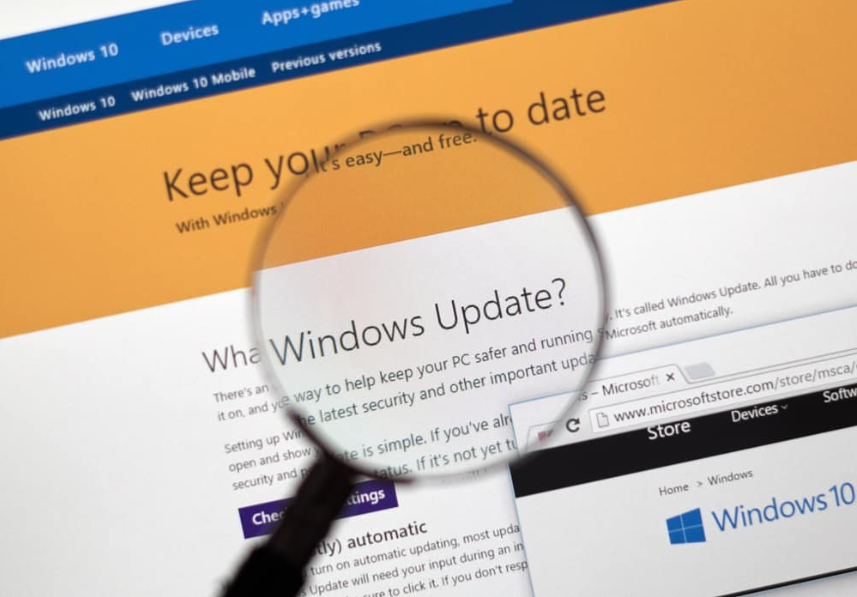
Оновлення BIOS може бути корисним у разі виникнення проблем із завантаженням, особливо якщо ви створюєте власний ПК або у вас встановлена старіша материнська плата.
Оновлення мікропрограми може вирішити проблеми, спричинені нещодавно підключеним апаратним забезпеченням, якщо у вас стара материнська плата.
Процес оновлення залежить від виробника, тому обов’язково ознайомтеся з процедурою в посібнику до материнської плати або в Інтернеті на спеціальному веб-сайті.
5. Використовуйте безпечний режим Windows

Завантаження Windows у безпечному режимі може вирішити багато проблем із завантаженням, оскільки воно запускає систему з мінімальною кількістю програмного забезпечення та обходить проблеми з драйвером і програмним забезпеченням.
Щоб увійти в безпечний режим, ви можете пройти через відновлення Windows.
Вам доведеться перервати процес завантаження три рази поспіль, щоб змусити комп’ютер запустити відновлення Windows.
Ви повинні побачити екран із «Виберіть варіант” як заголовок.
Натисніть на Кнопка усунення несправностей, потім перейдіть до Розширені опції а потім виберіть Параметри запуску.
Тепер перезавантажте ПК в Безпечний режим.
Ще один спосіб отримати доступ до безпечного режиму — це диск відновлення Windows 10.
Вам потрібно буде створити диск, який містить середовище відновлення Windows 10.
Вам потрібен доступ до іншого комп’ютера з інстальованою Windows 10 і зовнішнім USB-накопичувачем із пам’яттю 512 МБ або більше.
На іншому комп’ютері відкрийте Панель управління і виберіть Створіть диск відновлення.
Дотримуйтесь інструкцій і збережіть дані на USB-накопичувачі.
Якщо ви ще цього не зробили, установіть USB-накопичувачі як завантажувальні через BIOS, як пояснювалося в попередніх розділах.
Встановіть диск як пріоритет.
Перезавантажте комп’ютер і завантажте безпечний режим.
6. Відновіть налаштування BIOS за замовчуванням

Деякі конкретні конфігурації та налаштування BIOS можуть спричиняти проблеми під час завантаження.
Вимкнувши їх, ви зможете знову завантажити комп’ютер у Windows.
Перший параметр називається Fast Boot, який дозволяє Windows завантажуватися швидше шляхом попереднього завантаження дисків.
Деякі оновлення Windows можуть викликати проблеми з сумісністю Fast Boot, спричиняючи проблеми із завантаженням.
Вам доведеться вимкнути цю функцію через BIOS.
Увійшовши в BIOS, знайдіть у розділі «Швидке завантаження».Розширені опції або Параметри завантаження.
Якщо ви не можете знайти його там, зверніться до посібника з материнської плати, щоб дізнатися про його розташування на вашій моделі комп’ютера.
Коли ви дійдете до нього, вам доведеться його вимкнути.
Другий неприємний параметр – безпечне завантаження.
Ця функція захищає систему від зловмисного програмного забезпечення, перевіряючи завантажувальне обладнання та диски під час завантаження ПК.
Якщо Secure Boot не розпізнає обладнання або драйвер, він зупинить процес завантаження, створивши помилку.
Вимкнення цього параметра через BIOS може вирішити вашу проблему.
Зазвичай його можна знайти під Параметри завантаження.
Крім того, інші неправильні налаштування BIOS можуть спричинити проблеми із завантаженням, і якщо ви не знаєте, як їх виправити, скидання BIOS до значень за замовчуванням вирішить проблему.
Вам потрібно буде увійти в BIOS і знайти параметри, кажучи: «Завантажити налаштування за замовчуванням » або « Завантажити стандартні параметри.”
Залежно від вашого комп’ютера, це може бути будь-де, але обов’язково загляньте в Конфігурація, Безпека, Перезапустіть, і Вихід розділи.
Після того, як ви натиснете на опцію та виберіть Так у діалоговому вікні система відновить налаштування BIOS за замовчуванням.
7. Протистояння материнської плати

Незважаючи на те, що це може здатися незвичним, неправильне встановлення опор материнської плати може спричинити проблеми із завантаженням у деяких системах.
Перевірте, чи всі опори наявні та вирівняні з отворами для гвинтів.
8. Виконайте перевірку шкідливих програм

Якщо зловмисне програмне забезпечення або віруси заразили ваш комп’ютер, вони можуть перешкоджати завантаженню комп’ютера.
Ваш єдиний варіант – використовувати завантажувальний антивірусний аварійний диск.
Тут ви можете знайти найкращі варіанти аварійного диска.
9. Використовуйте відновлення системи

Щоб вирішити проблеми, спричинені внесеними вами змінами у вашій системі, ви можете скористатися функцією відновлення системи, щоб відновити Windows до попереднього стану, коли все працювало нормально.
Ось як виконати відновлення системи:
- Перейти до Відновлення Windows середовища, як пояснювалося в попередніх розділах.
- Виберіть Усунення несправностей Додаткові параметри Більше параметрів відновлення Параметри запуску.
- Вдарити Перезапустіть зараз кнопку.
- Виберіть Вимкнути примусовий підпис драйвера зі списку параметрів запуску, натиснувши 7або F7 ключ.
Дочекайтеся закінчення процесу.
10. Скидання до заводських налаштувань

Скидання до заводських налаштувань або, як його називає Microsoft, «Скинути » або « Оновити,» є вашим останнім засобом і більш руйнівним рішенням, ніж інші.
Ви втратите частину або більшість збережених даних і файлів.
Після входу в Відновлення Windows середовища та голови на Усунення несправностей розділи, вибр Перезавантажте цей ПК.
Що таке BIOS?

BIOS або базова система вводу-виводу — це мікросхема ПЗП або вбудоване програмне забезпечення, попередньо встановлене на материнській платі, що містить інформацію, яка дозволяє отримати доступ до системи та налаштувати її на самому базовому рівні.
BIOS є посередником між ОС і апаратним забезпеченням, на якому вона працює.
Він контролює потік даних між ОС і пристроями введення/виведення, такими як жорсткий диск, клавіатура, миша, принтер тощо.
Мікропроцесор комп’ютера використовує BIOS для запуску системи після її ввімкнення.
Завантажувальний пристрій — це апаратне забезпечення, яке містить файли, необхідні для запуску комп’ютера.
BIOS гарантує, що всі завантажувальні пристрої та необхідні вкладення функціонують, а потім завантажує ОС або її основні частини.
Що таке функції BIOS?

Щоб визначити та краще зрозуміти проблему, з якою ви зіткнулися, ви повинні знати функції BIOS та їхнє призначення.
- ПОСТ:Функція самотестування під час увімкнення перевіряє апаратне забезпечення комп’ютера та перевіряє відсутність помилок до того, як BIOS завантажить ОС. Якщо ваша система не може пройти тест POST, що вказує на проблему з одним із апаратних засобів, система не завантажиться в BIOS або операційну систему. Ви можете почути комбінацію звукових сигналів, які є кодами несправності.
- Початковий завантажувач:Завантажувач Bootstrap знаходить операційну систему, і якщо він знаходить відповідну, BIOS передасть їй керування.
- Драйвери BIOS:Ці диски низького рівня дають системі базовий контроль над апаратним забезпеченням ПК.
- CMOS:CMOS означає комплементарний металооксидний напівпровідник.
Програма конфігурації дозволяє користувачам змінювати налаштування системи та обладнання, включаючи час, дату та паролі.
Як правильно зайти в BIOS

Кожен комп’ютер і материнська плата надають користувачам унікальний спосіб увійти в налаштування BIOS, тому немає «правильно» спосіб.
Більшість нових комп’ютерів мають такий же спосіб входу в BIOS, і для цього потрібна клавіатура.
Вам потрібно буде натиснути одну з наступних клавіш на клавіатурі під час завантаження комп’ютера:
- F1
- F2
- F10
- Del
- вихід
Оскільки деталі вашого комп’ютера можуть бути унікальними, зверніться до посібника з комп’ютера або на офіційному веб-сайті виробника, щоб дізнатися, як увійти в BIOS.
Якщо ви зібрали ПК самостійно, вам доведеться перевірити посібник до материнської плати.
Якщо ви не можете увійти в BIOS згаданим методом, ви можете перейти до наступного розділу, щоб вирішити проблему.





